Настройка основных параметров сканирования
Рассмотрим основные параметры сканирования, которые можно настраивать с помощью графического интерфейса TWAIN-модуля. Для конкретности мы взяли в качестве примера интерфейс сканера MFS 1200SP фирмы Mustek. Это — однопроходный цветной планшетный сканер на основе ПЗС с оптическим разрешением 600 ppi и интерполяционным разрешением 9600 ppi, глубиной цвета 30 бит, подключаемый к компьютеру посредством SCSI-адаптера или собственной интерфейсной платы; формат А4; масса 1 кг. Этим сканером мы, авторы книги, с удовольствием пользуемся последние пять лет.
Один из типовых способов работы состоит в вызове диалогового окна сканера из прикладной программы, например, из графического редактора или OCR-системы. При этом результат сканирования будет сразу загружен в редактор, что очень удобно, поскольку редко когда обходится без хотя бы легкой коррекции отсканированного изображения. Заметим, что некоторые сканеры включаются автоматически при их вызове из прикладной программы, а для других нужно предварительно включить питание специальным переключателем.
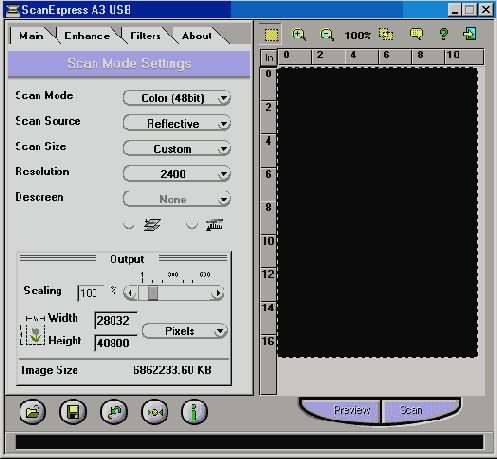
Рис. 120. Диалоговое окно сканера MFS 1200SP фирмы Mustek
В Photoshop сканер вызывается командой File>Import (Файл>Импорт)> Название_сканера. При этом открывается диалоговое окно сканера (интерфейс его TWAIN-модуля). Кроме того, возможно, сразу же будет открыто еще одно окно для предварительного просмотра изображения и выбора области сканирования.
Если оно не открывается автоматически, нажмите кнопку Prescan (Предварительное сканирование) в диалоговом окне сканера.
Итак, диалоговое окно сканера на экране монитора. Следовательно, сканер установлен на компьютере и имеет связь с графической прикладной программой. Теперь можно приступить к собственно сканированию. Откройте крышку сканера, положите на рабочее поле (стекло) оригинал (изображением вниз), закройте крышку и щелкните на кнопке Prescan в диалоговом окне. В результате в окне предварительного просмотра появится изображение оригинала, отсканированное с низким разрешением. Это — черновой эскиз оригинала. До окончательного сканирования еще дело не дошло. Теперь можно выделить область сканирования, т. е. участок оригинала, который вам нужен. Для этого с помощью мыши переместите и/или измените размеры рамки, которая видна на фоне эскиза. Для более точного позиционирования рамки можно использовать клавиши со стрелками при нажатой клавише <Shift>. Чтобы отсканировать указанную область оригинала при текущих значениях параметров, щелкните на кнопке Scan (Сканировать). В диалоговом окне сканера отображаются размеры изображения в выбранных единицах измерения (пикселах, см, мм или дюймах), а также в килобайтах. В результате отсканированное изображение будет загружено в новое окно графического редактора. Вы можете обработать его, если необходимо, а затем сохранить в файле графического формата (см. главу 3). Однако перед сканированием обычно производят настройку параметров? чтобы получить результат с нужным качеством.
При настройке параметров чаще всего пытаются найти компромисс между качеством результирующего изображения (скана), его объемом и временем сканирования. Обычно улучшение качества сопряжено с увеличением объема занимаемой памяти и времени. Затраты времени становятся весьма заметными, если требуется отсканировать подряд много оригиналов, например, несколько десятков фотографий или страниц журнала. Сканирование с большим запасом разрешения приводит к большим затратам памяти и дискового пространства. Например, цветная фотография размером 4x6 дюймов (примерно 10x15 см) при сканировании с разрешением 600 ppi потребует более 25 Мбайт. Такие большие изображения медленно обрабатываются.
Можно выделить два основных подхода к выбору параметров сканирования. Первый состоит в том, что качество результата должно определяться в первую очередь характеристиками устройств и материалов вывода (монитор, принтеры различного типа, полиграфическая техника, печать на газетной или мелованной бумаге и т. п.). Согласно этому подходу, не стоит создавать изображение очень высокого качества, если его вывод будет производиться устройствами с низкими характеристиками («не в коня корм»). Однако при смене типа устройства вывода часто оказывается, что нужно заново сканировать изображение, но уже при других значениях параметров. Данный подход характерен для офисных работ, но нередко применяется и дизайнерами. Согласно второму подходу, при сканировании следует получить максимально возможную графическую информацию об оригинале, а только затем обработать ее в редакторе применительно к типу устройства вывода. Девиз этого подхода: «от того, что мы имеем, всегда можно отказаться». Этот подход применяют, когда заранее не известно, где и как будет использовано изображение. Он типичен, прежде всего, для дизайнеров.
